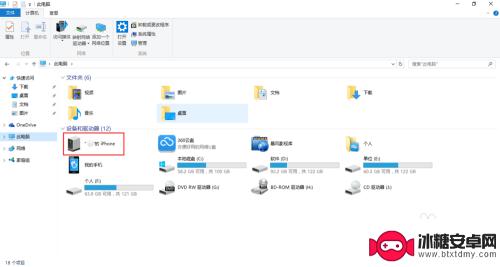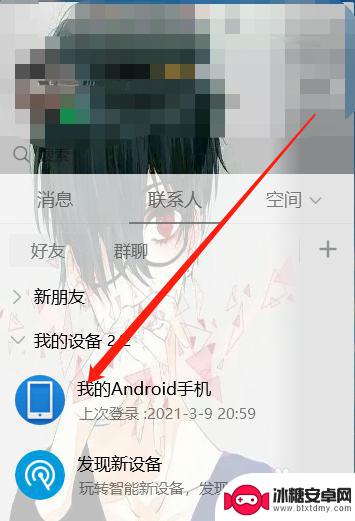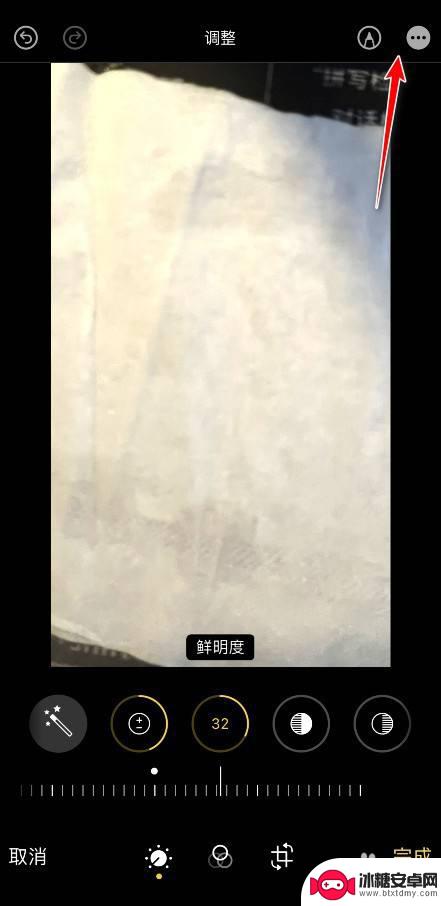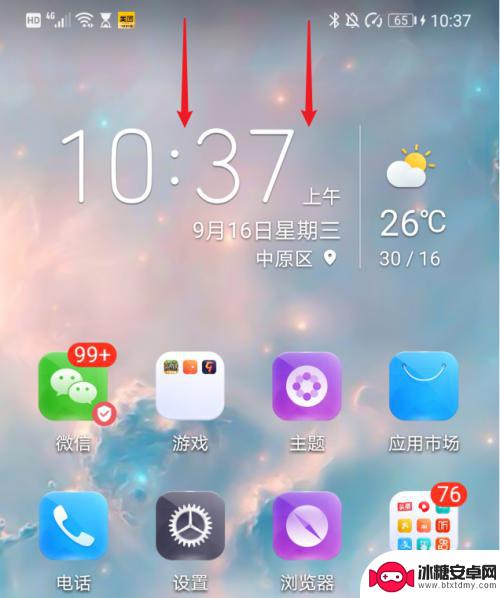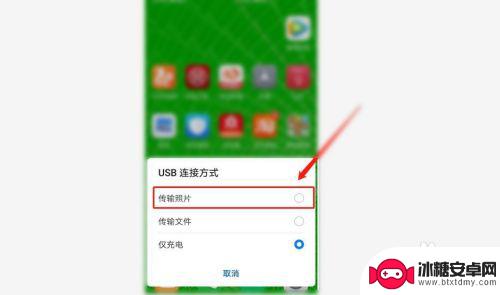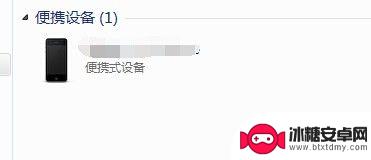苹果手机如何批量上传 苹果手机照片批量上传到电脑方法
苹果手机拍摄照片清晰细腻,但是要将大量照片传输到电脑却是一件让人头疼的事情,不过幸运的是苹果手机提供了多种简便的方法来批量上传照片到电脑中。无论是通过iTunes、iCloud、AirDrop还是USB连接,都能轻松实现照片的快速传输。在这篇文章中我们将详细介绍如何利用这些方法来高效地将苹果手机照片批量上传到电脑。
苹果手机照片批量上传到电脑方法
方法如下:
1.首先用数据线将苹果手机和电脑连接在一起,然后进入我的电脑。在电脑设备和驱动器一栏可以找到苹果手机设备,如下图所示。
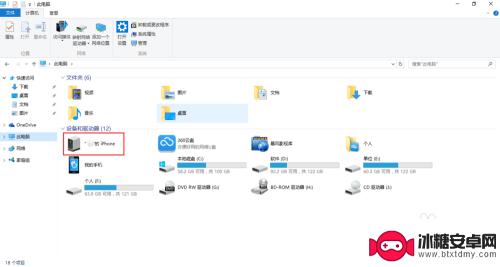
2.点击我的电脑搜索到的苹果设备,通过弹出的画面可以查看苹果手机的总内存及使用内存,如下图所示。
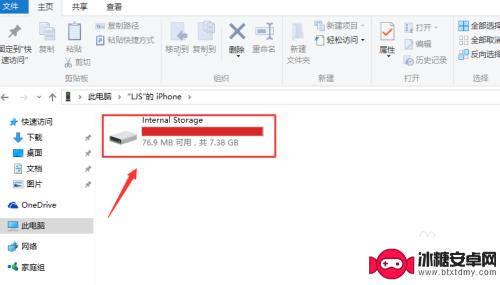
3.点击搜索到的存储设备进入到internal storage(内部存储器),由于iphone手机采用的是封闭系统。系统文件不可见,通过内部存储器只能查看手机上的照片文件,如下图所示。
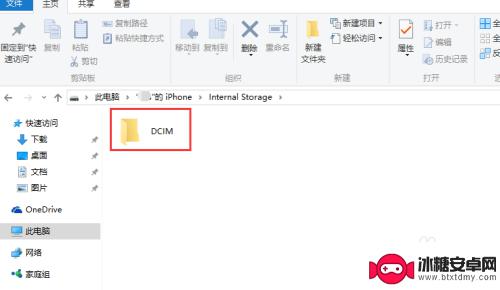
4.可以选择该文件,点击鼠标右键弹出下拉菜单,选择【剪切】功能按钮,如下图所示。
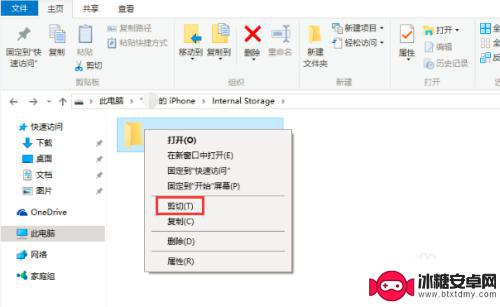
5.文件夹剪切完毕之后,接下来打开本地电脑的存储路径。将剪切的文件夹复制到本地电脑指定文件夹内即可,如下图所示。
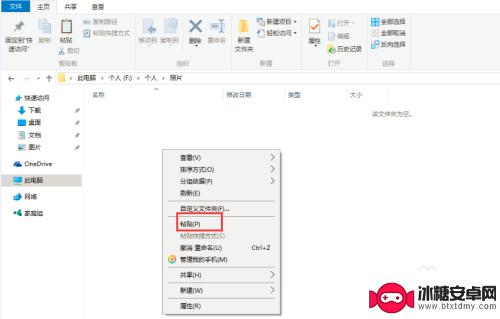
6.点击【复制】之后,就可以将苹果手机上的照片批量上传到本地电脑上了,如下图所示。
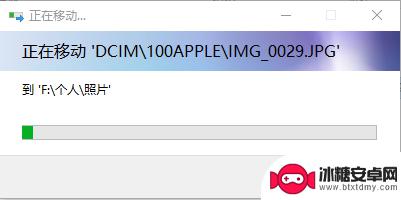
7.除了以上方法之外,通过QQ文件传输助手等软件也可以实现将苹果手机上的软件上传到电脑上的功能。
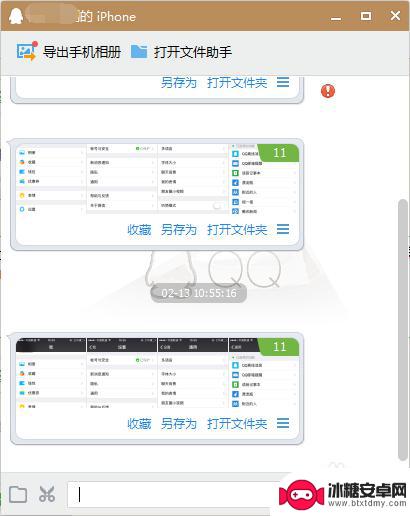
以上是关于如何批量上传苹果手机的全部内容,如果您遇到类似问题,可以参考本文中介绍的步骤来解决,希望这对您有所帮助。
相关教程
-
苹果手机怎么批量传照片到电脑 如何将苹果手机里的照片一次性传到电脑
在移动设备成为我们生活中不可或缺的一部分的今天,苹果手机无疑是其中最受欢迎的一款,对于许多用户来说,将苹果手机里的照片传输到电脑却是一项相对繁琐的任务。当我们需要将大量珍贵的照...
-
手机照片如何同步到电脑 电脑照片批量导入手机
在日常生活中,我们经常会遇到手机照片需要同步到电脑,或者需要将电脑中的照片批量导入到手机的情况,这样可以方便我们在不同设备间轻松查看和管理照片,也能够更好地保护和备份重要的图片...
-
iphone照片批量编辑 苹果相册批量编辑照片方法
手机摄影已经成为人们记录生活点滴的重要方式,而iPhone作为一款拍照功能强大的智能手机备受青睐,随着照片数量的增多,如何高效地批量编辑iPhone相册中的照片成为了许多人的困...
-
华为手机传输照片到电脑上 华为手机如何将照片和视频传输到电脑
华为手机拍摄的照片和视频质量优秀,然而如果想要将这些精彩的作品传输到电脑上进行编辑或备份,该如何操作呢?华为手机提供了多种简便的方式来实现这一目标,让用户可以轻松地将照片和视频...
-
怎样把安卓手机的照片传到电脑 如何将安卓手机照片传到电脑
在日常生活中,我们经常会拍摄大量的照片保存在安卓手机中,但是随着照片数量增多,手机存储空间可能会不足,为了避免这种情况的发生,我们需要将手机中的照片传输到电脑上进行备份。怎样才...
-
怎么用手机上传苹果照片 苹果手机中照片上传到电脑的步骤
手机已经成为我们生活中必不可少的工具之一,而苹果手机更是备受青睐,我们经常会拍摄大量精彩的照片,但随着照片数量的增加,手机的存储空间也会逐渐紧张起来。将照片上传到电脑成为一种常...
-
如何设定手机无线充电 苹果无线充电如何设置
现手机无线充电已经成为很多手机用户的选择,而苹果手机也不例外,对于苹果手机用户来说,如何正确设置手机的无线充电功能,是一个比较重要的问题。苹果手机的无线充电设置相对简单,只需要...
-
手机如何远程遥控电脑 手机远程控制电脑开机方法
随着科技的不断发展,如今我们可以利用手机远程控制电脑,实现一些远程操作的便利,想象一下即使身处千里之外,只需一部手机就能轻松地开启电脑,进行文件传输、查看资料等操作,这种便捷的...
-
手机图库照片如何拼接 手机拼接图片软件下载
手机拼接图片已经成为一种流行的趋势,许多人喜欢利用手机图库中的照片来进行拼接,创造出独特且有趣的作品,为了实现这一目的,我们可以通过下载手机拼接图片软件来轻松实现。这些软件提供...
-
手机小划痕怎么处理 手机屏幕划痕处理小窍门
随着手机使用频率的增加,手机屏幕上的划痕也难免会出现,不仅影响美观,还可能影响触控灵敏度。在日常使用中我们可以采取一些小窍门来处理手机屏幕上的小划痕,比如使用专门的手机保护膜、...